电脑显卡驱动怎么安装
- 分类:硬件教程 发布时间: 2022年09月30日 10:06:13
显卡在某种程度上可以决定计算机的运行速度的快慢,由于系统存在问题、驱动自动安装过程总是中断、找不到INF文件、驱动人生 一键处理安装也失败,安装好的显卡驱动可以大大提高电脑的运行速度,是的电脑的运作更加的流畅,但是对于电脑新手而言,这似乎是一件很困难的工作。接下来就给大家介绍一下如何安装显卡驱动,有需要一起来了解一下吧。

工具/原料:
系统版本:win7
品牌型号:戴尔i7
软件版本:windows
方法/步骤:
以下3中安装电脑显卡驱动的方法:
方法一:
1、首先驱动卸载之前安装显卡驱动:打开计算机端的【设备管理器】,在设备管理器中选择【显示适配器】,在显示适配器中即可进行查看电脑显卡型号以及驱动的信息。
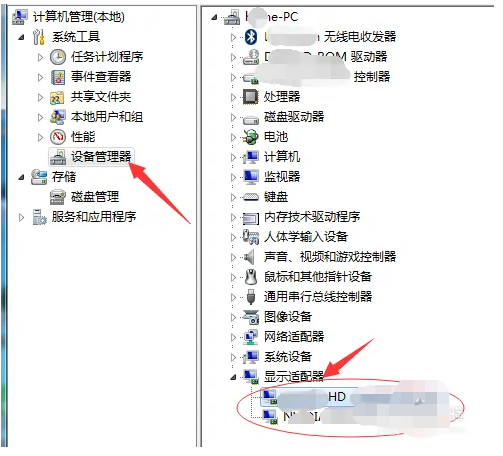
2、双击上述显卡名字位置,进入显卡属性,在属性可以查看到显卡的驱动信息,点击下方的【卸载驱动】完成电脑的现有驱动的卸载。卸载之后即重新安装驱动。
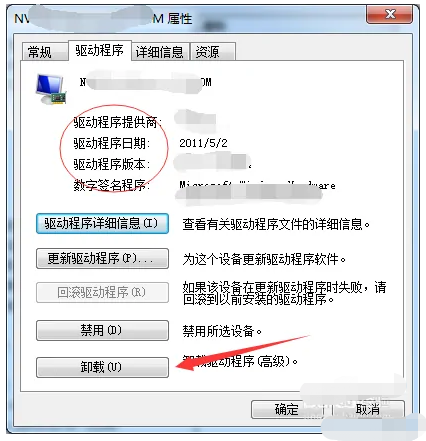
方法2:
或者直接使用第三方软件,然后在电脑直接进行硬件检测,便能获得该电脑的显卡驱动的信息及显卡的型号相关信息。使用软件直接进行显卡驱动升级,只需要等待即可完成显卡驱动的重新安装即可。
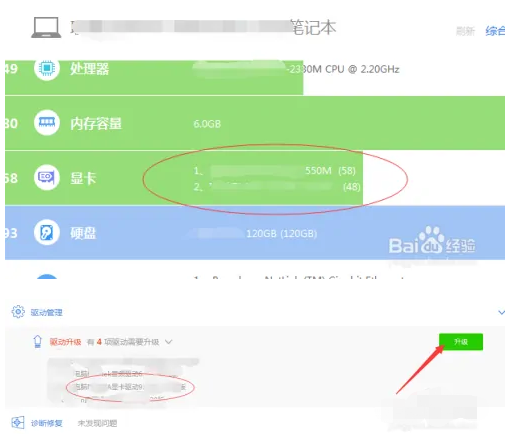
方法3:
1、可以在电脑官网上下载相应的官方驱动,首先需要选择一下计算机的正确型号,除了可以手动选择,还可以进行机器码进行自动识别。如图所示:
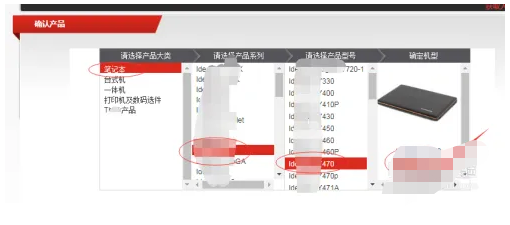
2、选择之后,进入相应的驱动下载页面,首先在驱动下载页面选择相应的电脑系统,,点击“下载”进行相应的显卡程序下载。
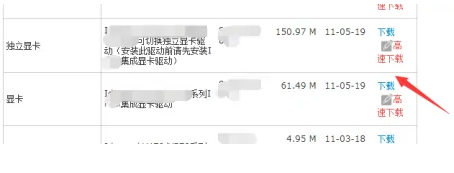
3、下载完毕后,选择驱动程序双击进行程序安装,只需按照安装提示进行操作。安装完成之后,即可将电脑进行重新启动。
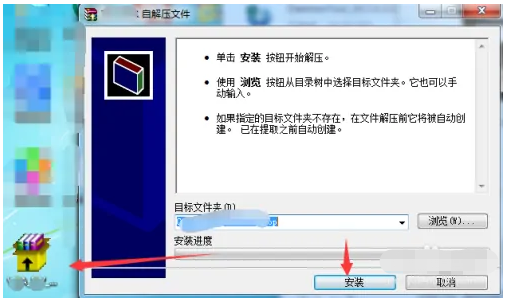
总结:
上述内容就是安装显卡驱动的方法了,希望能够帮助到你。
猜您喜欢
- 打印机无法打印测试页是什么原因..2022/06/12
- 笔记本怎么加内存条2021/08/10
- 360安全卫士怎么卸载干净2022/06/22
- google浏览器怎么设置兼容模式..2022/08/22
- mx250显卡什么级别能玩吃鸡吗..2022/02/04
- 2021机械键盘十大品牌推荐榜单..2021/09/02
相关推荐
- 后台数据恢复工具哪个好推荐.. 2022-09-21
- 网络用语bug是什么意思 2022-07-09
- 2022年装机必备视频播放器推荐.. 2022-09-08
- 英雄联盟fps高好还是低好 2022-06-05
- 打印机无法打印怎么办 2022-07-18
- 电脑怎么修改wifi密码 2022-09-20



